Trong nhiều năm qua, Snipping Tool luôn là một phần không thể thiếu của Windows, cho phép người dùng chụp và chú thích ảnh màn hình. Tuy nhiên, những thay đổi gần đây đã nâng tầm ứng dụng cơ bản này, giúp nó trở nên mạnh mẽ và đa năng hơn rất nhiều, vượt xa khả năng chụp ảnh đơn thuần. Giờ đây, Snipping Tool không chỉ là công cụ cắt ảnh màn hình mà còn là trợ thủ đắc lực cho mọi tác vụ liên quan đến hình ảnh và video trên Windows 11.
Quay Màn Hình và Ghi Âm: Tiện Lợi Vượt Trội
Một trong những nâng cấp đáng giá nhất của Snipping Tool chính là khả năng quay màn hình tích hợp. Trước đây, người dùng Windows 11 chỉ có thể quay màn hình một cách hạn chế thông qua Xbox Game Bar, vốn thường gặp trục trặc và không cho phép lựa chọn khu vực màn hình cụ thể. Điều này khiến nhiều người phải tìm đến các phần mềm chuyên nghiệp hơn như OBS Studio để ghi lại nội dung trên máy tính.
Trải nghiệm quay màn hình linh hoạt
Với tính năng quay màn hình của Snipping Tool, người dùng giờ đây có thể tự do lựa chọn một phần màn hình bất kỳ để ghi lại, tương tự như cách bạn chụp ảnh màn hình truyền thống. Hơn thế nữa, bạn còn có thể ghi lại âm thanh thông qua micro gắn ngoài (như mic cài áo) hoặc bất kỳ thiết bị đầu vào âm thanh nào khác có micro.
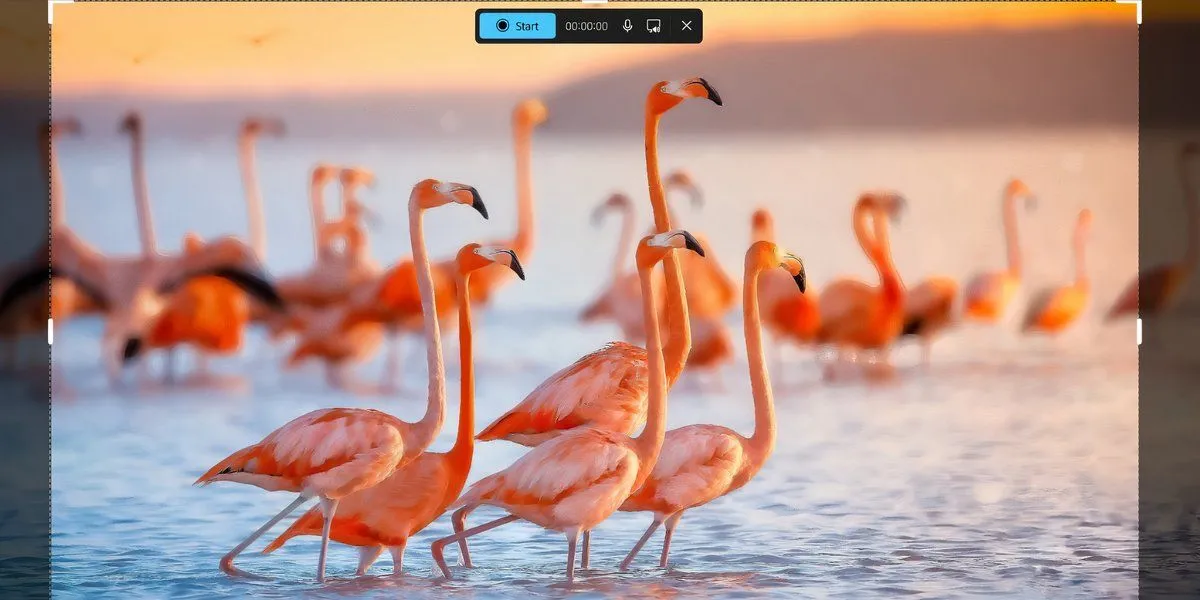 Menu tính năng quay màn hình và ghi âm của Snipping Tool trên Windows 11
Menu tính năng quay màn hình và ghi âm của Snipping Tool trên Windows 11
Quản lý âm thanh dễ dàng và tính năng tự động lưu
Người dùng có thể tắt âm thanh hệ thống để loại bỏ những tiếng click hay âm thanh hệ điều hành không mong muốn khi quay các video hướng dẫn. Ứng dụng cũng cung cấp một cài đặt chung để tắt vĩnh viễn âm thanh hệ thống và tự động lưu các bản ghi màn hình. Tính năng này vô cùng hữu ích, giúp tránh tình trạng vô tình đóng ứng dụng mà chưa lưu bản ghi hoặc ảnh chụp, điều mà không ít người dùng đã từng gặp phải. Dù Snipping Tool không cung cấp tùy chọn chỉnh sửa video, nhưng nó có lối tắt nhanh đến Clipchamp, giúp bạn dễ dàng mở và chỉnh sửa bản ghi của mình.
Nâng Tầm Chú Thích với Hình Dạng và Biểu Tượng Cảm Xúc
Ngoài khả năng quay màn hình, Snipping Tool cũng được cải tiến mạnh mẽ ở tính năng chú thích. Giờ đây, bạn có thể thêm nhiều loại chú thích khác nhau, bao gồm các hình dạng (shapes) và biểu tượng cảm xúc (emojis). Cả hai yếu tố này đều xuất hiện trong tùy chọn “Shapes” sau khi bạn chụp xong một bức ảnh.
Tùy biến ảnh chụp màn hình chuyên nghiệp
Khả năng sử dụng các hình tròn và hình chữ nhật để chỉnh sửa ảnh chụp màn hình, làm nổi bật các khu vực quan trọng mà không cần phải dùng công cụ bút vẽ những hình dạng lộn xộn, thực sự là một cải tiến lớn. Trước đây, để thực hiện các thao tác này, người dùng phải mở ảnh chụp màn hình bằng Paint, mà ứng dụng này lại không hỗ trợ biểu tượng cảm xúc. Để thêm hình dạng và biểu tượng cảm xúc, bạn chỉ cần nhấp chuột phải vào bất kỳ hình ảnh nào trong File Explorer, chọn “Open with” > “Snipping Tool”, sau đó tìm và nhấp vào biểu tượng cảm xúc hoặc hình dạng bạn muốn trong menu thả xuống.
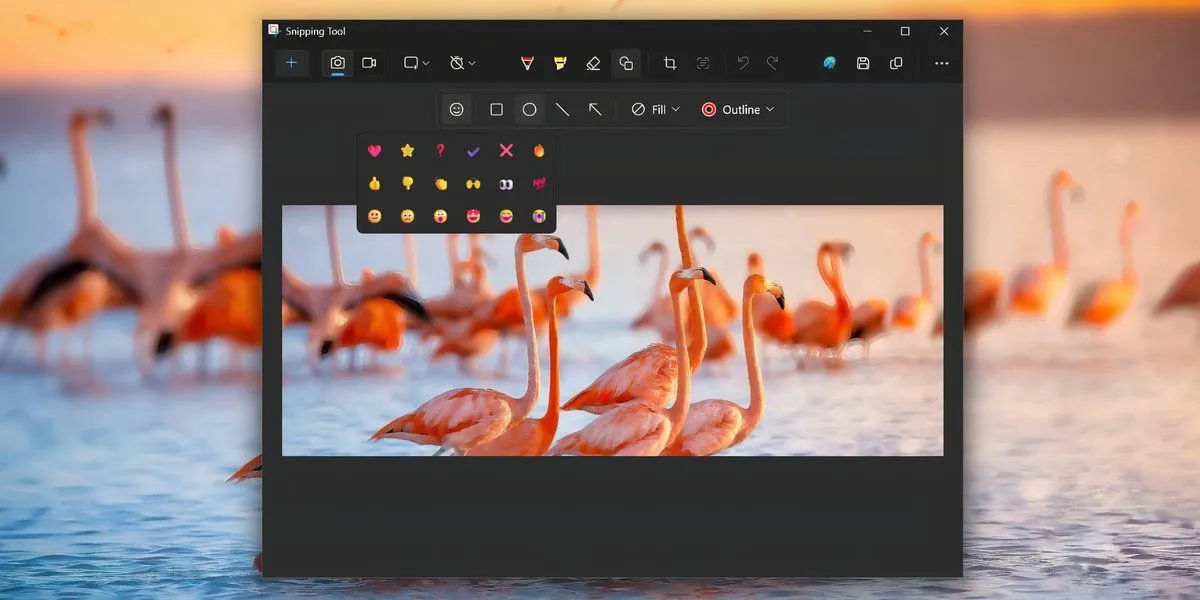 Thanh tùy chọn thêm biểu tượng cảm xúc và hình dạng vào ảnh chụp màn hình trong Snipping Tool Windows 11
Thanh tùy chọn thêm biểu tượng cảm xúc và hình dạng vào ảnh chụp màn hình trong Snipping Tool Windows 11
Khả Năng Nhận Diện và Sao Chép Văn Bản (OCR)
Nhiều ứng dụng của Microsoft, bao gồm Snipping Tool và Phone Link, giờ đây đã được trang bị khả năng nhận diện ký tự quang học (OCR). Điều này cho phép bạn sao chép văn bản từ hình ảnh trực tiếp trong Snipping Tool mà không cần phải cài đặt PowerToys hay sử dụng các công cụ trực tuyến.
Tiện ích “Text Actions” và ứng dụng thực tế
Sau khi chụp một bức ảnh, bạn chỉ cần nhấp vào công cụ “Text Actions” để Snipping Tool tự động nhận diện tất cả các yếu tố văn bản trong hình ảnh. Tính năng này cực kỳ hữu ích khi cần quét thông tin liên hệ từ ảnh hoặc trích xuất dữ liệu từ các tài liệu số hóa. Bạn có thể chọn toàn bộ văn bản hoặc dùng chuột để làm nổi bật và sao chép một phần văn bản cụ thể. Snipping Tool còn cho phép bạn ẩn số điện thoại và địa chỉ email khỏi ảnh chụp màn hình để bảo mật thông tin.
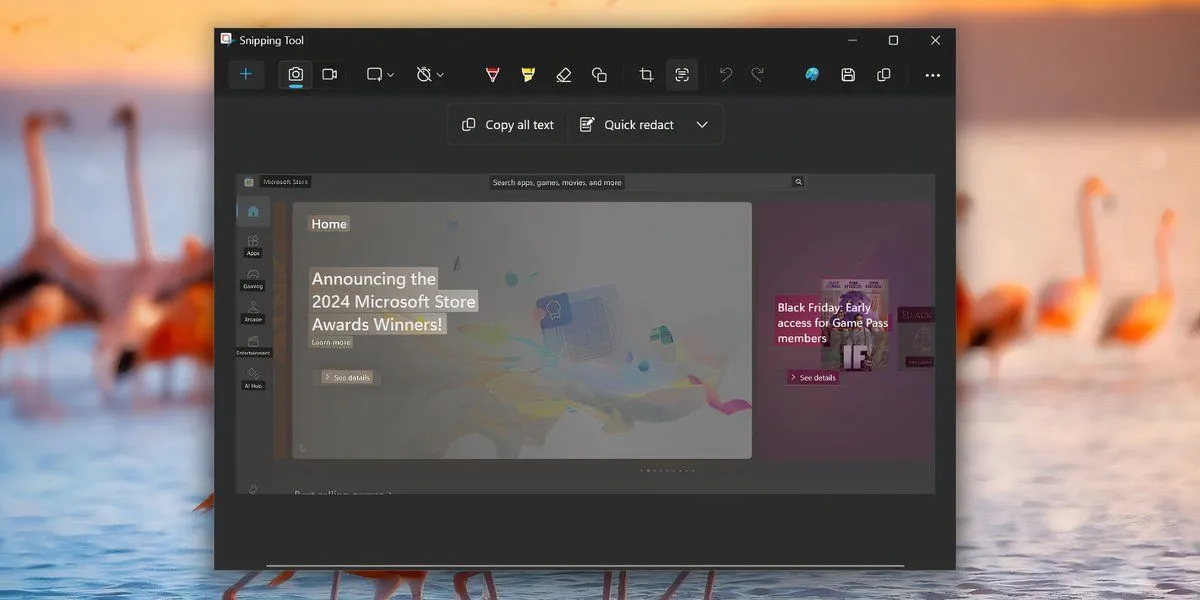 Văn bản được nhận diện và làm nổi bật bởi tính năng Text Actions trong Snipping Tool, sẵn sàng để sao chép
Văn bản được nhận diện và làm nổi bật bởi tính năng Text Actions trong Snipping Tool, sẵn sàng để sao chép
Công nghệ OCR tiến bộ
Một cải tiến sắp tới cho tính năng Text Actions còn cho phép sao chép toàn bộ bảng dữ liệu chỉ trong một lần. Mặc dù có thể hơi thô một chút, nhưng tính năng này cực kỳ tiện lợi khi nó được tích hợp sẵn trong Windows.
Quét Mã QR Trực Tiếp Từ Ảnh
Việc quét mã QR từ một hình ảnh trên PC bằng điện thoại rất dễ dàng, nhưng thực hiện nó ngay trong Windows lại là một thách thức. Mặc dù bạn có thể quét mã QR trong ứng dụng Camera của Windows, nhưng đây là cách làm khá bất tiện và không hoạt động với các hình ảnh lưu trữ trên máy tính.
Snipping Tool đã khắc phục hạn chế này bằng cách sử dụng khả năng OCR để quét văn bản từ mã QR. Sau đó, bạn có thể sao chép văn bản và thậm chí truy cập trực tiếp URL. Điều này loại bỏ hoàn toàn nhu cầu phải quét mã QR trên điện thoại rồi gửi sang PC, giúp tiết kiệm thời gian và tăng hiệu quả công việc.
Tìm Kiếm Hình Ảnh Nhanh Chóng Với Bing
Tính năng tìm kiếm hình ảnh có thể không được sử dụng thường xuyên, nhưng nó lại rất hữu ích khi bạn chụp ảnh một danh mục sản phẩm hoặc một cảnh từ video. Để thực hiện tìm kiếm hình ảnh, bạn chỉ cần chụp ảnh màn hình bằng Snipping Tool, sau đó nhấp vào biểu tượng ba chấm ở góc trên cùng bên phải. Chọn “Visual Search with Bing”, và kết quả tìm kiếm hình ảnh sẽ được hiển thị trong một cửa sổ mới. Mặc dù kết quả không phải lúc nào cũng chính xác nhất, nhưng việc có chức năng này tích hợp trực tiếp vào Snipping Tool là một tiện ích đáng kể.
Với những tính năng bổ sung này, Snipping Tool đã trở thành một công cụ cực kỳ hữu ích không chỉ để chụp ảnh màn hình nhanh chóng mà còn mở rộng khả năng của ảnh chụp màn hình lên một tầm cao mới. Việc tích hợp các chức năng này giúp giảm sự phụ thuộc vào các công cụ web của bên thứ ba, đồng thời loại bỏ nhu cầu phải tải xuống và cài đặt thêm phần mềm, bởi Snipping Tool đã có sẵn trong Windows. Hãy trải nghiệm Snipping Tool phiên bản mới nhất và chia sẻ những tính năng bạn yêu thích trong phần bình luận bên dưới nhé!